Įrenginių šifravimas padeda apsaugoti duomenis ir juos galima naudoti įvairiuose "Windows" įrenginiuose.
Paprastai, kai pasiekiate savo duomenis, jie yra sistemoje "Windows" ir turi įprastas apsaugos priemones, susijusias su prisijungimu prie "Windows". Tačiau jei kas nors nori apeiti šias "Windows" apsaugos priemones, jie gali atidaryti kompiuterio dėklą ir pašalinti fizinį standųjį diską. Tada įtraukę standųjį diską kaip antrą valdomo kompiuterio diską, jie galės pasiekti jūsų duomenis nenaudodami jūsų kredencialų.
Tačiau jei jūsų diskas užšifruotas, kai jis bando naudoti šį metodą, kad pasiektų diską, jis turės pateikti iššifravimo raktą (kurio neturėtų turėti), kad galėtų pasiekti bet ką diske. Be iššifravimo rakto diske esantys duomenys tiesiog atrodys kaip iššifruoti.

Kyla problemų leidžiant vaizdo įrašą? Žiūrėti "YouTube".
Ar "BitLocker" prašo atkūrimo rakto? Žr. Raskite savo "BitLocker" atkūrimo raktą.
Ar funkcija pasiekiama mano įrenginyje?
"BitLocker" šifravimas pasiekiamas palaikomuose įrenginiuose, kuriuose veikia "Windows 10" arba "11 Pro", "Enterprise" arba "Education".
Palaikomuose įrenginiuose, kuriuose veikia Windows 10 arba naujesnė "BitLocker", pirmą kartą prisijungus prie asmeninės "Microsoft" paskyros (pvz., @outlook.com arba @hotmail.com) arba darbo ar mokymo įstaigos paskyros bus automatiškai įjungta.
"BitLocker" nėra automatiškai įjungta naudojant vietines paskyras, tačiau galite ją rankiniu būdu įjungti "BitLocker" valdymo įrankyje.
"BitLocker" šifravimo valdymas
Bakstelėkite Pradžia ir ieškos lauke įveskite Valdyti "BitLocker" ir pasirinkite ją rezultatų sąraše.
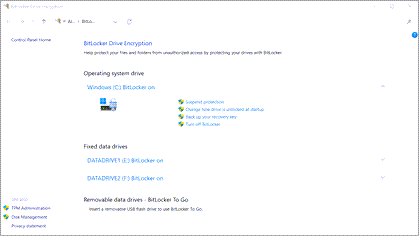
Pastaba: Šią parinktį matysite tik, jei jūsų įrenginyje yra „BitLocker“. Jos nėra "Windows Home" leidime.
Jei įrenginyje esate įjungę "BitLocker", svarbu būti tikri, kad kur nors sukūrėte atsarginę atkūrimo kodo kopiją. Jei "BitLocker" mano, kad neįgaliotas vartotojas bando pasiekti diską, jis užrakins sistemą ir paprašys "BitLocker" atkūrimo rakto. Jei neturite šio kodo, negalėsite pasiekti disko, o "Microsoft" palaikymas neturės prieigos prie atkūrimo raktų, kad jie negalėtų pateikti jums, arba sukurti naują, jei jis buvo prarastas.
Atkūrimo kodo atsarginės kopijos kūrimas užtrunka vos kelias akimirkas. Daugiau informacijos žr. "BitLocker" atkūrimo rakto atsarginės kopijos kūrimas.
Jei jūsų įrenginys nepalaiko "BitLocker", galite naudoti "Windows" įrenginių šifravimą .
Kaip sužinoti, ar galite naudoti "Windows" įrenginių šifravimą
-
Užduočių juostos ieškos lauke įveskite Sistemos informacija, rezultatų sąraše dešiniuoju pelės mygtuku spustelėkite Sistemos informacija, tada pasirinkite Paleisti administratoriaus teisėmis. Arba pasirinkite mygtuką Pradžia ir dalyje „Windows“ administravimo įrankiai pasirinkite Sistemos informacija.
-
Lango Sistemos informacija apačioje susiraskite Įrenginių šifravimo palaikymas. Jei reikšmė Atitinka būtinąsias sąlygas, reiškia, kad įrenginių šifravimo funkcija pasiekiama įrenginyje.
"Windows" įrenginių šifravimo įjungimas
-
Prisijunkite prie „Windows“ naudodami administratoriaus paskyrą (jums gali tekti prisijungti ir vėl perjungti paskyras). Jei reikia papildomos informacijos, žr. „Windows 10“ vietinio vartotojo arba administratoriaus paskyros kūrimas.
-
Pasirinkite pradžios mygtuką , tada pasirinkite Parametrai > Naujinti & Saugos > Įrenginių šifravimas. Jei Įrenginių šifravimo nėra, jis nepasiekiamas.
-
Jei įrenginio šifravimas išjungtas, pasirinkite Įjungti.










